En este tutorial, te contamos cómo contestar las consultas de tus clientes, contactarlos por una orden de compra o por el motivo que quieras sin salir del administrador de tu tienda.
¡Vamos a los pasos!
1. Acceder a los datos de tu cliente. Para eso, hay distintas opciones:
- Si te contactó mediante el formulario de contacto, podés ver su pregunta en "Clientes > Mensajes".
- Si hizo una compra, podés contactarlo desde "Clientes > Lista de clientes" o desde "Ventas > Lista de ventas", entrando al detalle de su orden.
2. Buscar el mensaje o venta de la persona que querés contactar, según la sección:
Desde "Mensajes"
Seleccionar los tres puntitos en "Acciones" para el mensaje que corresponda, donde vas a ver las opciones de contacto por email o WhatsApp.
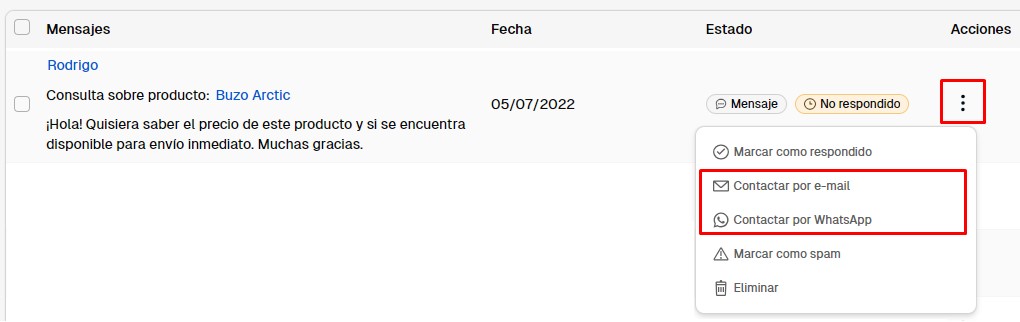
Desde "Lista de clientes"
Junto al nombre de tu cliente, vas a ver las opciones para contactar por email o WhatsApp.

Desde "Lista de ventas"
Ingresar al detalle de la orden, seleccionando el número de venta.

En "Datos del cliente", podés seleccionar el email o número de WhatsApp para contactar a esa persona.
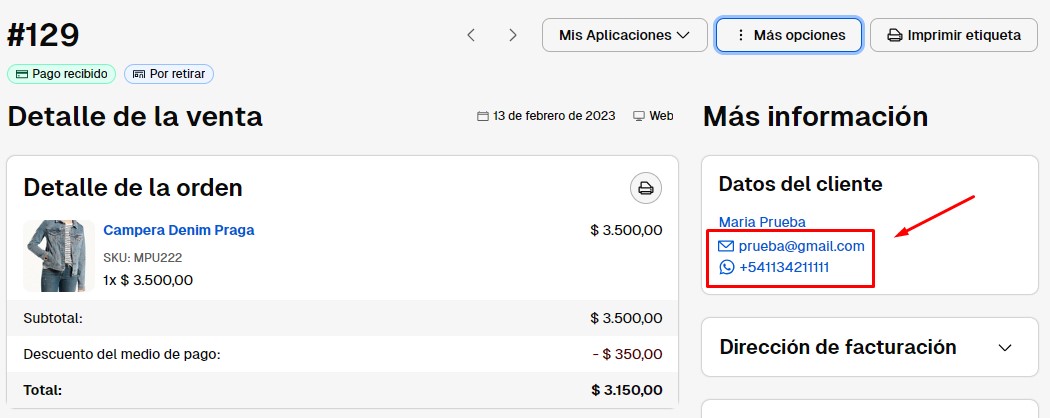
3. El proceso a seguir depende de la opción que elijas:
Por WhatsApp
Al seleccionar la opción de WhatsApp, te va a dirigir a:
- la aplicación móvil de WhatsApp, si estás desde tu celular;
- WhatsApp web, si estás en una computadora. Es posible que te pida vincular tu cuenta de WhatsApp si aún no lo hiciste.
Success
Si, al intentar contactar a tu cliente usando la opción de WhatsApp, ves un aviso de error que indica "El número compartido a través de la URL es inválido", es posible que sea porque estás usando una versión de la aplicación de WhatsApp para computadora desactualizada.
Te sugerimos desinstalar y volver a instalar la aplicación de WhatsApp en tu computadora para intentar nuevamente.
Por email
Al seleccionar la opción de email, se abre una ventana emergente con los datos para enviar el mensaje. Escribí el asunto y mensaje que quieras enviar.
Te recomendamos activar la casilla para que se te envíe una copia, así podés mantener un seguimiento.
¡Listo! 🙌
Así podrás contactar a tus clientes.



























